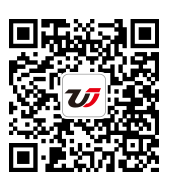通過Excel2003圖表工具欄創(chuàng)建圖表 Excel200無法創(chuàng)建工具欄�,這個問題是我們很多人都很困惑的一個問題,Excel200無法創(chuàng)建工具欄是我們非常常用的一個東西���,也是我們工作和學習中必不可少的一個數(shù)據(jù)公式�,那么具體我們要怎么做呢���?下面就來看看這篇通過Excel2003圖表工具欄創(chuàng)建圖表 Excel200無法創(chuàng)建工具欄的文章吧�!
平常我們在工作當中有很多的地方我們需要用Excel圖表來標識數(shù)據(jù)���,利用圖表來表示數(shù)據(jù)能使我們很清楚的看到數(shù)據(jù)的高低大小�����,在Excel2003中用戶要創(chuàng)建圖表���,可以使用圖表工具欄和圖表向?qū)煞N方法來創(chuàng)建���;
通過Excel2003圖表工具欄創(chuàng)建圖表的具體操作步驟如下:
(1)打開或創(chuàng)建一個需要創(chuàng)建圖表的工作表,如圖1所示�。
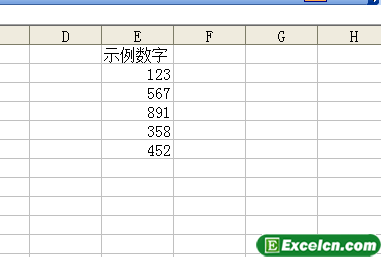
圖1
(2)單擊視圖-工具欄-圖表命令,彈出圖表工具欄��,如圖2所示����。

圖2
(3)在工作表中選定要制作圖表的數(shù)據(jù)區(qū)域,單擊圖表工具欄中的圖表類型下拉按鈕���,在彈出的下拉列表中選擇柱形圈選項�,如圖3所示����,結果如圖4所示��。
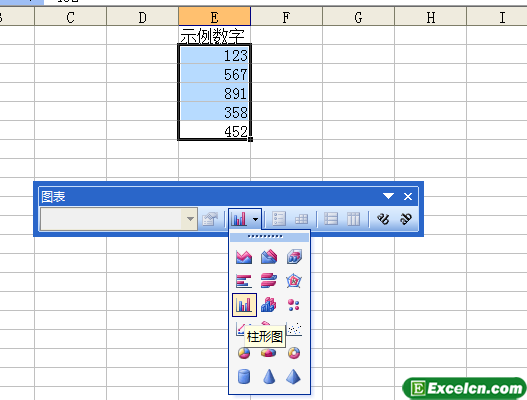
圖3
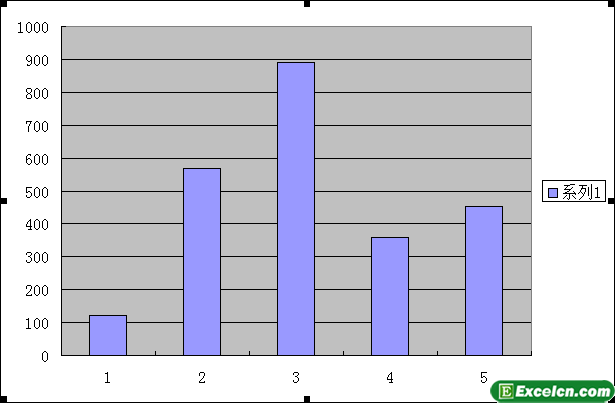
圖4
通過Excel2003圖表工具欄創(chuàng)建圖表��,我們就可以創(chuàng)建出來一個Excel圖表了����,當然這個只是一個簡單的Excel圖表�,當然Excel還可以創(chuàng)建出一些比較復雜和專業(yè)的Excel圖表�����。
以上就是通過Excel2003圖表工具欄創(chuàng)建圖表 Excel200無法創(chuàng)建工具欄全部內(nèi)容了���,希望大家看完有所啟發(fā)�,對自己的工作生活有所幫助�,想要了解更多跟通過Excel2003圖表工具欄創(chuàng)建圖表 Excel200無法創(chuàng)建工具欄請關注我們文章營銷官網(wǎng)!
推薦閱讀
通過Excel2003圖表工具欄創(chuàng)建圖表 Excel200無法創(chuàng)建工具欄(1)打開或創(chuàng)建一個需要創(chuàng)建圖表的工作表,如圖1所示�����。 圖1 (2)單擊視圖-工具欄-圖表命令,彈出圖表工具欄,如圖2所示�。 圖2 (3)在工作表中選定要制作圖表的數(shù)據(jù)區(qū)域,單擊圖表工具欄中的圖表類型下拉按鈕,在彈出的下拉列表中選擇柱形圈選項,如圖3所示,結果如圖4所示。 圖3 圖4 通過Excel2003圖表工具欄創(chuàng)建圖表,我們就可以創(chuàng)建出來一個
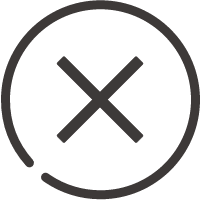
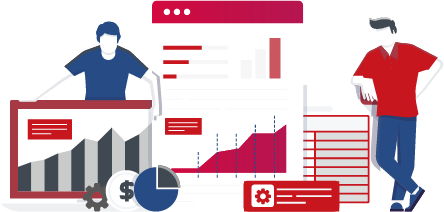
![]()
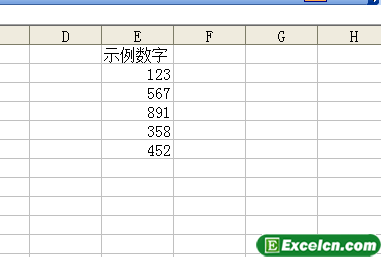

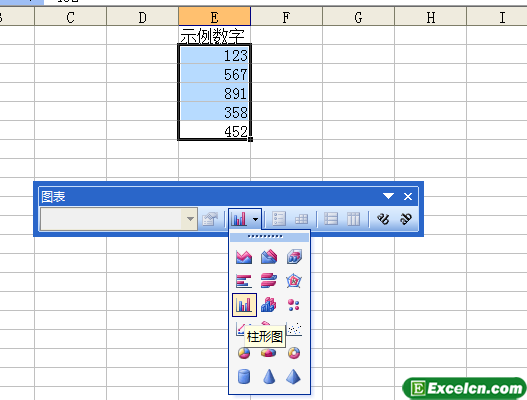
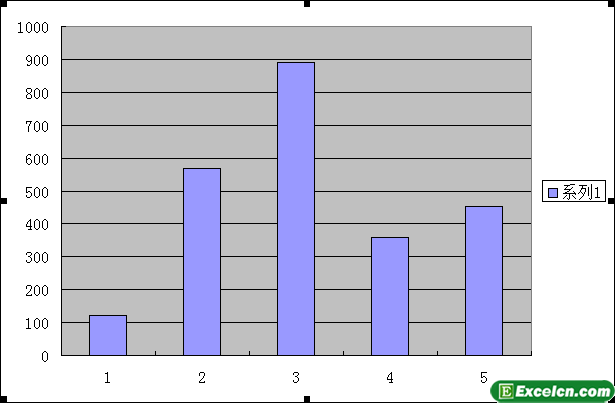
 400-685-0732(7x24小時)
400-685-0732(7x24小時) 關注文軍
關注文軍